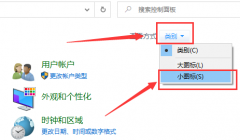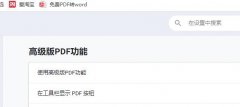打印机在日常办公和家庭使用中扮演着至关重要的角色。遇到打印机无法打印的问题时,许多人可能会感到无从下手。无论是打印机因故障停滞不前,还是未知的错误信息闪烁,这里提供一份全面的排除故障指南,帮助您轻松解决问题。

确认打印机是否连通设备。检查USB或网络连接是否良好,确保所有电缆插头都插牢。若通过无线连接打印,请验证打印机是否连接到正确的Wi-Fi网络,并确保设备处于同一网络下。对网络性能进行检查,设置打印机的IP地址手动分配,消除因DHCP分配不当造成的连接不稳定。
打印机的电源也不可忽视。确保电源线已牢牢连接,并检查开关是否打开。如果打印机显示错误信息,尝试重启设备,很多时候通过重启便能解决软件层面的临时错误。
若打印机状态正常,问题可能出在驱动程序上。访问打印机制造商的官方网站,下载并安装最新的驱动程序。这不仅能改善兼容性,还能增强打印性能。确保操作系统的更新也在最新状态,以避免因系统不兼容造成的打印故障。
耗材是影响打印质量的另一因素。检查墨盒或碳粉是否安装正确,必要时可更换新的墨盒。如果打印机显示缺墨或卡纸信息,切勿忽视。使用质量可靠的耗材,能够延长打印机寿命,确保打印质量。
在特定情况下,打印机可能会因为内部故障导致无法打印。例如,打印喷头堵塞可能导致滴水不出,可以尝试使用打印机自带的清洗功能进行清理。如果打印机长期未使用,喷头长时间处于干燥状态,定期进行清洗可避免这一问题。
定期进行维护也是提升打印机性能的关键。例如,清洁打印机的内部和外部,保持风扇和散热口畅通,能够避免因热量过高造成的设备故障。
当排查完以上问题仍无法打印时,可以考虑专业技术支持。联系厂家客服或者专业的维修机构,获取更具针对性的指导和帮助。
常见问题解答(FAQ)
1. 打印机无法连接网络时该怎么办?
检查无线网络设置,确保打印机连接到正确的网络并重启打印机。
2. 墨水或碳粉不足会影响打印吗?
是的,耗材不足会导致打印模糊或完全不出墨,及时更换耗材可以解决问题。
3. 打印机卡纸怎么处理?
关闭打印机,轻轻拉出卡纸,避免撕裂,注意查看纸张是否合规使用。
4. 如何知道打印机需不需要清理?
如果打印出现条纹或颜色不准确,可能是喷头堵塞,可以使用打印机自带的清洗功能清理。
5. 打印机驱动不兼容可以解决吗?
可以,前往官网下载最新打印机驱动,确保与操作系统兼容。
这份打印机故障排除指南希望能有效帮助您恢复设备的正常使用,确保工作不受影响。